みなさんこんにちは。いずみんです
今日はブログシリーズです。
私が悪戦苦闘しながら、『SWELL』でブログを書き始めて1ヶ月ほど
そんな中、以前ブログのURLを短く表示する方法について執筆しました。
でも良く考えると、アイキャッチや他の投稿設定も知りたかったなぁと
思うことがあったのでまとめさせてもらうことにしました。

目次
投稿設定ってどこにある?
はい!初歩の説明から行きます。
何せ私が全くの初心者でどこにあるかもわからなかったからです。
投稿設定はここにあります。右端のネジ回しマーク(設定のところ)

ついでに同じところでできること
右上は投稿設定だけでなく、段落や文章の装飾ができます。
文をタップし、文中にカーソルがあれば、囲ったり・バットマークや・アナウンスいろんな装飾がワンタッチでできてしまいます。
なんて簡単なんでしょう!
投稿設定からできること
投稿設定ここだけ押さえる!
投稿設定色々あってわからない!という場合は
の2つをこなしていれば、後から変更しても困ることはありません。
とにかく、気にして欲しいのは
URLが無駄に長くなって、どこかにコピペするときにカッコ悪いこと。
せっかく頑張って書いたのだから
かっこいい短いURLにしましょう。
短いURLの仕方はこちらをチェック
あわせて読みたい

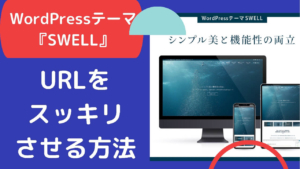
WordPress・SWELLでブログのURLスッキリさせる方法[画像付きで解説]
専業主婦で、機械音痴そんな私がブログを立ち上げ運営するにあたりぶち当たった壁を、アウトプットしました。今回は『ブログのURL』をスッキリさせる方法。 この記事は…
あわせて読みたい

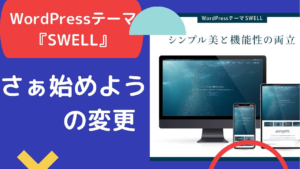
SWELL『さぁ始めよう』の部分変更したい!
こんにちは。いずみんです。今日はブログシリーズ。ワードプレステーマ『SWELL』 SWELLの購入はこちら この『SWELL』使ってカスタマイズするにあたり、私がぶち当たった…

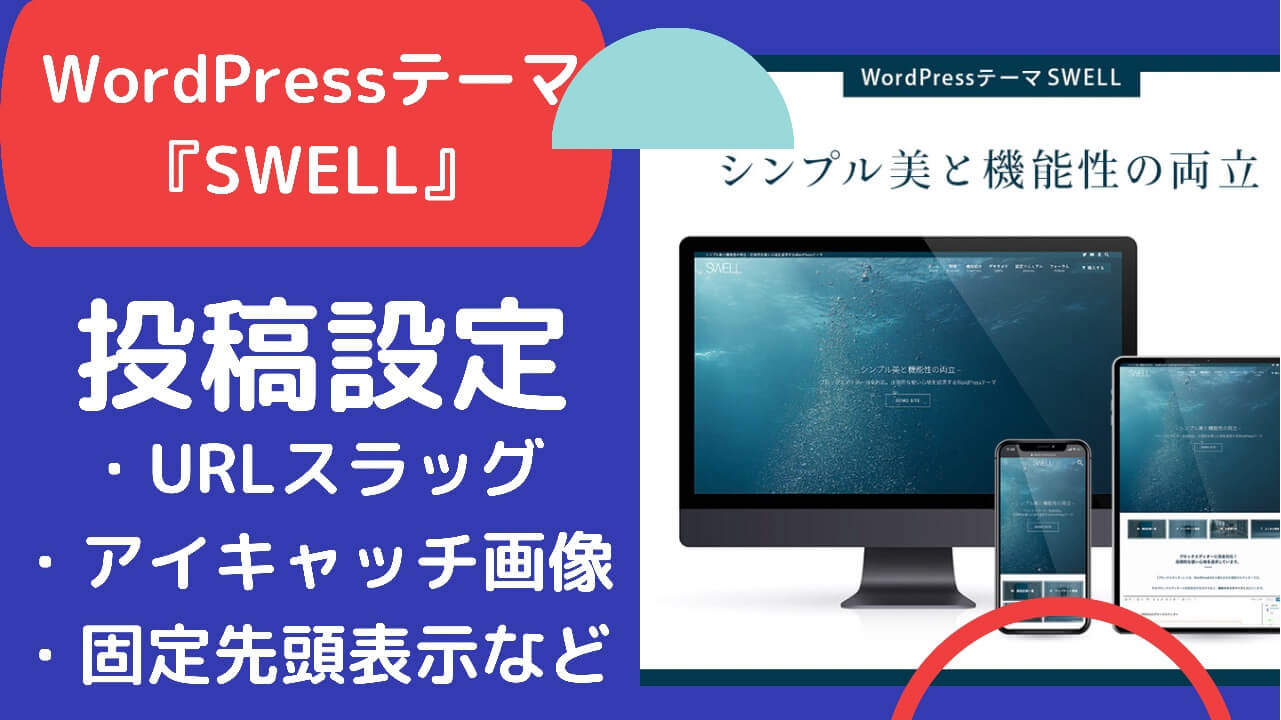
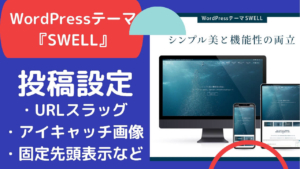
コメント